Операционная система Linux предоставляет большую гибкость и мощность пользователям, позволяя им настраивать свои системы под свои нужды. Одним из важных аспектов настройки системы является разбиение жесткого диска на разделы. Для этого в Linux существует инструмент fdisk, который позволяет создавать таблицы разделов и управлять ими.
В этой статье мы рассмотрим пошаговую инструкцию по созданию таблицы разделов с помощью fdisk. Вам потребуется доступ к командной строке Linux и права суперпользователя для выполнения этих действий.
Во-первых, откройте терминал и введите команду sudo fdisk /dev/sdX, где X - это ваше устройство, на котором вы хотите создать таблицу разделов. Обычно это будет /dev/sda для первого жесткого диска на вашей системе. Если у вас есть несколько устройств, вам может потребоваться определить правильное имя вашего устройства.
Установка и доступ к Linux fdisk
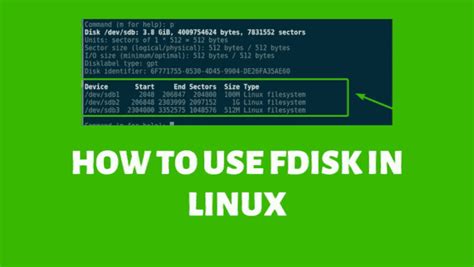
Для установки Linux fdisk вам потребуется выполнить следующие шаги:
- Откройте терминал и введите команду
sudo apt-get install util-linux. - Введите пароль суперпользователя и подтвердите установку.
После установки вы сможете получить доступ к Linux fdisk, выполнив команду sudo fdisk /dev/sdX, где /dev/sdX - это путь к вашему жесткому диску. Замените X на любую букву, соответствующую вашему диску. Например, /dev/sda или /dev/sdb.
При входе в интерфейс Linux fdisk вы сможете использовать различные команды для управления разделами. Некоторые из основных команд включают:
| Команда | Описание |
|---|---|
m | Показать список доступных команд. |
p | Показать таблицу разделов. |
n | Создать новый раздел. |
d | Удалить раздел. |
w | Сохранить изменения и выйти. |
После внесения изменений в таблицу разделов не забудьте сохранить их, выполнив команду w. Это сделает изменения постоянными и позволит Linux использовать новые разделы при перезагрузке.
Теперь вы знакомы с установкой и доступом к Linux fdisk. С помощью этой мощной утилиты вы сможете эффективно управлять разделами вашего жесткого диска в операционной системе Linux.
Создание новой таблицы разделов

Для создания новой таблицы разделов в Linux используется инструмент fdisk. Ниже приведены пошаговые инструкции:
- Откройте терминал и введите команду
sudo fdisk /dev/sdX, где/dev/sdX- путь к устройству, для которого вы хотите создать таблицу разделов. Например, если вы хотите создать таблицу разделов для жесткого диска /dev/sda, то команда будет выглядеть какsudo fdisk /dev/sda. - Введите пароль администратора, если система запросит его.
- После открытия утилиты fdisk будет выведен список существующих разделов. Убедитесь, что выбрано правильное устройство.
- Введите команду
o, чтобы создать новую пустую таблицу разделов. - При необходимости выберите тип таблицы разделов. Обычно используется тип
dos(MBR) илиgpt(GPT). Введите соответствующую букву и нажмите Enter. - Теперь у вас есть новая пустая таблица разделов. Вы можете создавать разделы, используя команды
n(создать новый раздел),d(удалить раздел) и другие. - После того, как создадите все необходимые разделы, введите команду
w, чтобы сохранить изменения и выйти из утилиты fdisk.
Теперь вы знаете, как создать новую таблицу разделов в Linux с помощью утилиты fdisk. Этот процесс может быть сложным для новичков, поэтому будьте внимательны и осторожны при работе с разделами диска.
Просмотр существующих разделов

Для просмотра существующих разделов в Linux можно воспользоваться командой fdisk -l. Она позволяет получить подробную информацию о всех разделах на жестком диске, включая их размер, тип файловой системы и точку монтирования.
Чтобы выполнить команду fdisk -l, необходимо запустить терминал и передать эту команду в командную строку. После выполнения команды на экране будет выведен список всех доступных разделов.
Стандартное отображение команды fdisk -l выглядит следующим образом:
- Device - имя устройства (например, /dev/sda).
- Boot - флаг, указывающий на возможность загрузки с данного раздела.
- Start - начальный сектор раздела.
- End - конечный сектор раздела.
- Sectors - общее количество секторов в разделе.
- Size - размер раздела.
- Id - идентификатор типа раздела.
- Type - описание типа раздела.
- Flags - флаги раздела, указывающие его свойства.
Создание нового раздела
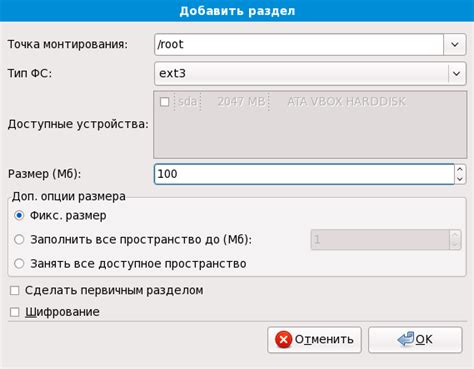
Чтобы создать новый раздел в Linux с помощью утилиты fdisk, следуйте следующим шагам:
- Откройте терминал и введите команду
sudo fdisk /dev/sdX, где/dev/sdX- это имя диска, на котором вы хотите создать новый раздел. Обычно это/dev/sdaдля первого жесткого диска. - Нажмите клавишу n, чтобы создать новый раздел.
- Выберите тип раздела. Вы можете выбрать тип раздела по умолчанию (primary) или расширенный раздел (extended).
- Введите номер раздела. Номер должен быть уникальным и не превышать количество доступных разделов на диске.
- Введите начальный и конечный секторы раздела. Если вы хотите использовать весь свободный пространство на диске, просто нажмите Enter. В противном случае введите желаемые значения секторов.
- Выберите команду w, чтобы сохранить изменения и выйти из утилиты fdisk.
Поздравляю! Вы успешно создали новый раздел на диске в Linux с помощью утилиты fdisk.
Удаление существующего раздела
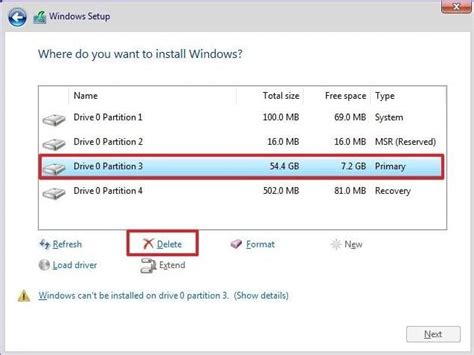
Для удаления существующего раздела в Linux fdisk необходимо выполнить следующие шаги:
- Откройте терминал и выполните команду
sudo fdisk /dev/sdX(где/dev/sdX- путь к диску, содержащему разделы, который вы хотите удалить). - Если вам необходимо удалить первичный раздел, используйте команду
d, а затем выберите номер раздела. - Если вам необходимо удалить логический раздел, используйте команду
x, а затем выберите номер расширенного раздела, содержащего логический раздел. Затем используйте командуdи выберите номер логического раздела, который нужно удалить. - После выбора раздела для удаления, выполните команду
wдля сохранения изменений и выхода из программы.
После завершения этих шагов выбранный раздел будет удален с диска.
Редактирование параметров раздела

После создания раздела в таблице разделов с помощью утилиты fdisk в Linux, вы можете в любой момент редактировать его параметры.
Для этого выполните следующие шаги:
- Запустите утилиту fdisk с параметром, указывающим на диск, содержащий нужный раздел, например:
- Введите команду p для просмотра текущей таблицы разделов:
- Найдите нужный раздел в списке и запомните его номер, например, /dev/sda1.
- Введите команду d, чтобы удалить раздел:
- Введите номер раздела, который вы хотите удалить, например, 1.
- Введите команду n, чтобы создать новый раздел с тем же номером:
- Введите номер раздела, который вы хотите создать, например, 1.
- Введите начальный и конечный секторы раздела или просто нажмите Enter, чтобы использовать значения по умолчанию:
- Введите команду w, чтобы сохранить изменения:
fdisk /dev/sdapdn
Введите номер раздела (1-4, по умолчанию 1):
Введите первый сектор (-, по умолчанию:
Последний сектор +4095):
Enter
wТеперь вы успешно отредактировали параметры раздела в таблице разделов с помощью утилиты fdisk. Обратите внимание, что изменения могут повлиять на данные, хранящиеся в разделе, поэтому будьте осторожны и создавайте резервные копии, если это необходимо.
Запись изменений и выход
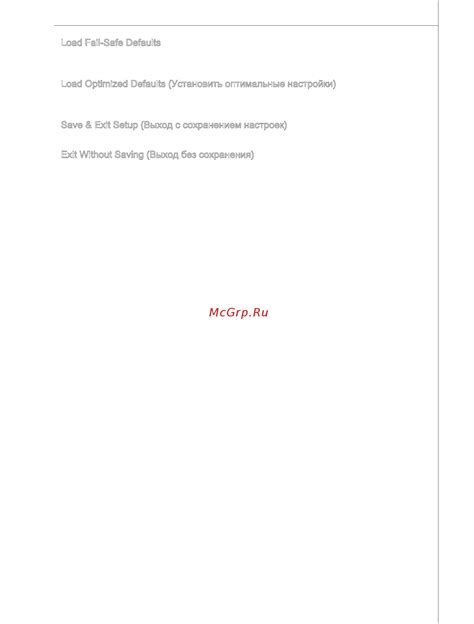
После того как вы завершили создание разделов и произвели необходимые изменения в таблице разделов, необходимо запомнить результаты внесенных изменений и выйти из программы fdisk.
Для этого введите команду:
w
Функция команды w (write) заключается в сохранении внесенных изменений в таблице разделов диска.
После ввода команды необходимо подтвердить действие, нажав клавишу Enter. После этого все внесенные изменения будут записаны в таблицу разделов и сохранены.
Если вы не желаете сохранять внесенные изменения, вы можете воспользоваться командой q (quit) для выхода из программы без записи результатов изменений.
После сохранения изменений или выхода из программы вы вернетесь к командной строке операционной системы.
Использование команды fdisk для других дисков
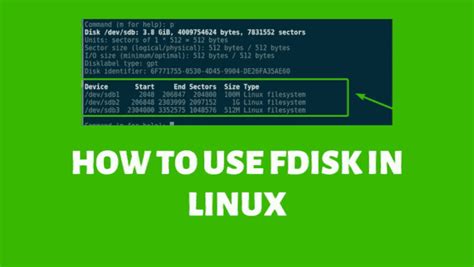
Шаг 1: Подключите диск к вашей системе. Убедитесь, что диск правильно распознается и отображается в списке устройств с помощью команды sudo fdisk -l.
Шаг 2: Запустите команду fdisk с указанием пути к диску, который вы хотите отформатировать. Например, команда sudo fdisk /dev/sdb.
Шаг 3: После запуска команды fdisk вы увидите приглашение командного интерфейса fdisk (Command (m for help)). В этом интерфейсе вы можете взаимодействовать с разделами диска и выполнять различные операции.
Шаг 4: Используйте команду m для получения списка доступных команд в интерфейсе fdisk.
Шаг 5: Используйте команду p, чтобы просмотреть текущее состояние разделов диска.
Шаг 6: Используйте команду n, чтобы создать новый раздел. Выберите тип раздела и следуйте инструкциям по установке размера и положения раздела.
Шаг 7: После создания раздела используйте команду w, чтобы записать изменения на диск.
Шаг 8: После успешного завершения операций с разделами, вам может быть необходимо создать файловую систему на созданном разделе с помощью команды mkfs. Например, команда sudo mkfs.ext4 /dev/sdb1 создаст файловую систему ext4 на разделе /dev/sdb1.
Шаг 9: Теперь вы можете монтировать новый раздел и начинать использовать его для хранения данных.
Вот и все! Вы успешно использовали команду fdisk для работы с другим диском в Linux. Помните, что использование команды fdisk требует внимательности и осторожности, поэтому перед выполнением любых операций необходимо быть уверенным в правильности выбранных параметров.